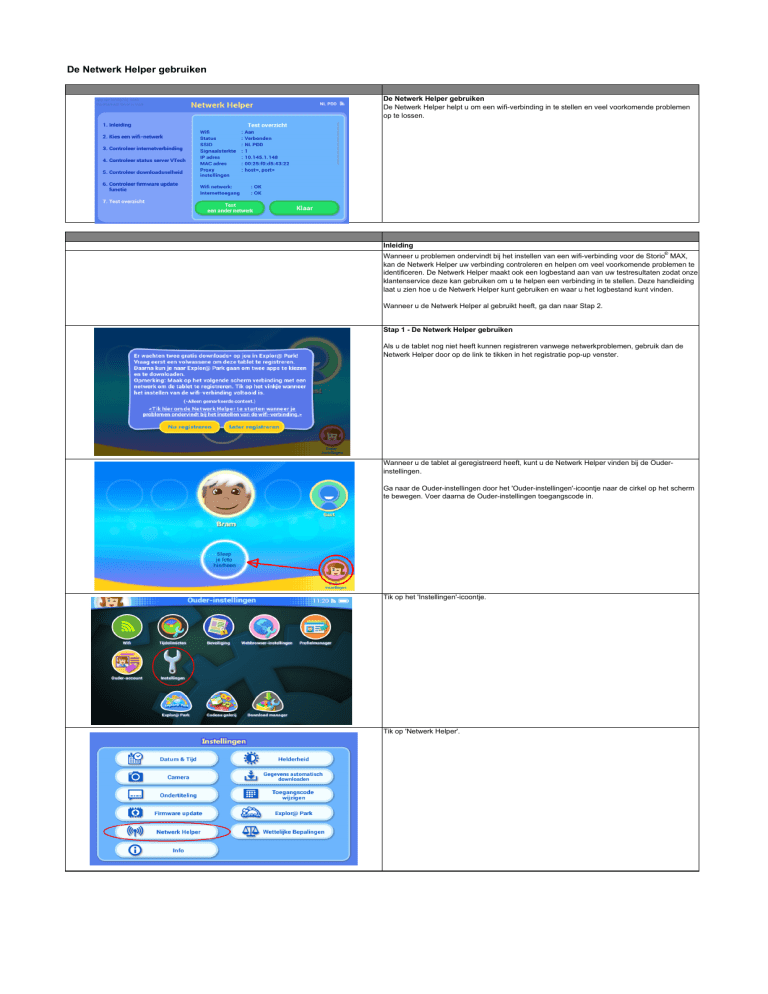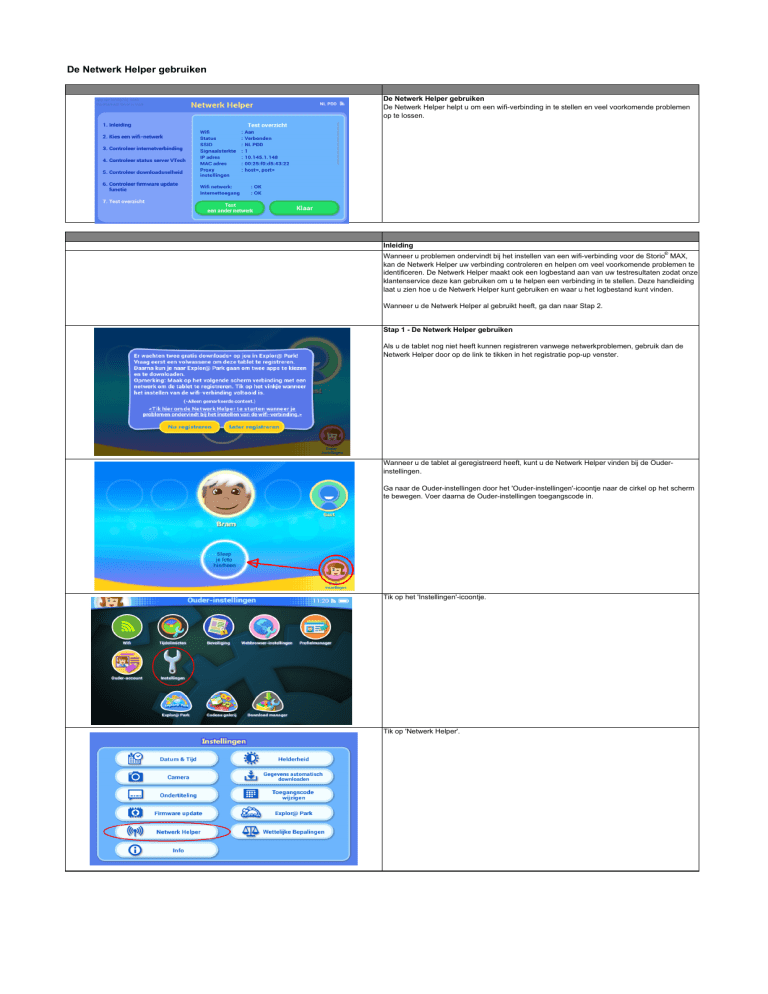
De Netwerk Helper gebruiken
De Netwerk Helper gebruiken
De Netwerk Helper helpt u om een wifi-verbinding in te stellen en veel voorkomende problemen
op te lossen.
Inleiding
Wanneer u problemen ondervindt bij het instellen van een wifi-verbinding voor de Storio® MAX,
kan de Netwerk Helper uw verbinding controleren en helpen om veel voorkomende problemen te
identificeren. De Netwerk Helper maakt ook een logbestand aan van uw testresultaten zodat onze
klantenservice deze kan gebruiken om u te helpen een verbinding in te stellen. Deze handleiding
laat u zien hoe u de Netwerk Helper kunt gebruiken en waar u het logbestand kunt vinden.
Wanneer u de Netwerk Helper al gebruikt heeft, ga dan naar Stap 2.
Stap 1 - De Netwerk Helper gebruiken
Als u de tablet nog niet heeft kunnen registreren vanwege netwerkproblemen, gebruik dan de
Netwerk Helper door op de link te tikken in het registratie pop-up venster.
Wanneer u de tablet al geregistreerd heeft, kunt u de Netwerk Helper vinden bij de Ouderinstellingen.
Ga naar de Ouder-instellingen door het 'Ouder-instellingen'-icoontje naar de cirkel op het scherm
te bewegen. Voer daarna de Ouder-instellingen toegangscode in.
Tik op het 'Instellingen'-icoontje.
Tik op 'Netwerk Helper'.
Tik op 'Kies netwerk' om een netwerk te kiezen wanneer u nog geen verbinding heeft gemaakt.
Tik op 'Volgende' wanneer u al succesvol verbinding heeft gemaakt met een netwerk.
Zorg dat de wifi AAN staat. De beschikbare netwerken zullen vervolgens op het scherm
verschijnen. Tik op het netwerk waarmee u verbinding wilt maken en voer, indien nodig, een
wachtwoord in. Tik op het vinkje wanneer er verbinding is gemaakt met het gekozen netwerk en
om terug te keren naar de Netwerk Helper.
De Netwerk Helper zal verder gaan met het controleren van de status van de verbinding. Tik op
'Volgende' op elk scherm dat verschijnt om verder te gaan naar de volgende stap. Tik op 'Bekijk
overzicht' om de test te beïndigen als de Netwerk Helper fouten aantreft.
De Netwerk Helper zal klaar zijn wanneer u het scherm met het Test overzicht ziet. Indien u de
test opnieuw wilt uitvoeren, tikt u op 'Test een ander netwerk'.
Stap 2 - Kopieer het logbestand naar uw computer
Verbind de Storio® MAX met de computer met behulp van de bijgesloten USB-kabel en zorg
ervoor dat de tablet aan staat.
Als er automatisch een venster verschijnt, kies dan 'Apparaat openen en bestanden weergeven.'
Als dit niet gebeurt, opent u het Start menu en gaat u naar 'Computer' of opent u 'Windows
Verkenner'.
Opmerking: Op een Mac vindt u de Storio® MAX op uw desktop of door de Finder te openen
[
]. De volgende instructies gelden voor beide computers.
Open de INT schijf van de Storio® MAX.
1. Open de map 'vtech'.
2. En open hierna de map 'VTNetworkHelper'.
Kopieer het bestand 'vtnet_log.txt' uit de map 'VTNetworkHelper' naar uw computer.
TIP: Wanneer u andere vensters afsluit, kunt u dit bestand naar uw desktop slepen. Als u het
ergens anders opslaat, zorg er dan voor dat u weet waar het staat zodat u het eenvoudig terug
kunt vinden als u het bestand wilt e-mailen naar onze klantenservice.
Stap 3 - Het logbestand naar de klantenservice e-mailen
E-mail het logbestand naar de klantenservice samen met een korte omschrijving van het
probleem dat u ondervindt bij het maken van een netwerkverbinding. Een medewerker van de
klantenservice zal zo snel mogelijk contact met u opnemen om u te helpen.
E-mail klantenservice:
[email protected]